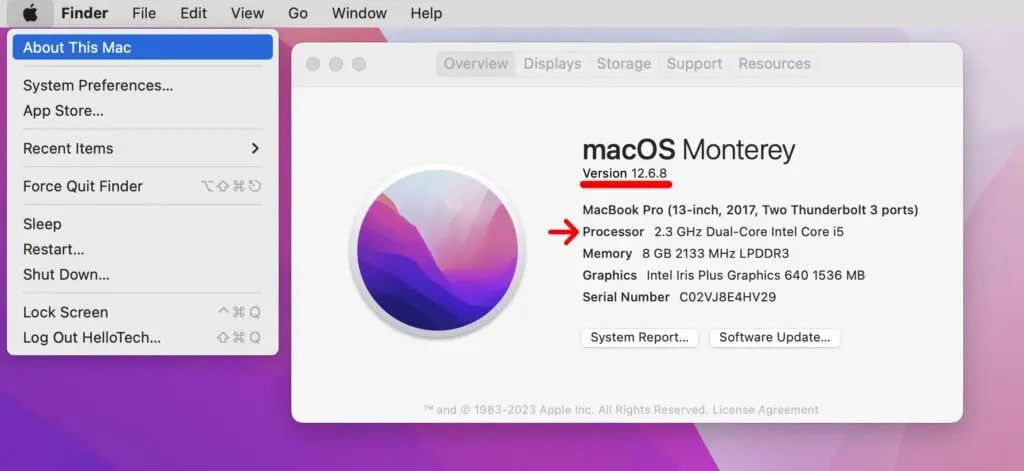
¿Cómo comprobar el estado de la batería de tu MacBook?
Uno de los indicadores más importantes del estado de la batería de tu MacBook es su número de ciclos. Una MacBook suele durar hasta 18 horas o más con una sola carga, pero como todas las baterías recargables, su vida útil es limitada.
Al consultar el número de ciclos de la batería de tu MacBook, obtendrás información valiosa sobre su estado general y su vida útil restante. El conteo de ciclos representa la cantidad de ciclos de carga completa que ha experimentado la batería, ya sea una sola descarga del 100 % o varias cargas parciales que suman un ciclo completo.
Monitorear este número le ayuda a determinar cuánta vida útil le queda a su batería. De esta manera, puedes planificar con anticipación, ya sea que eso signifique ajustar tus hábitos de uso o prepararte para un reemplazo de batería de MacBook.
Cómo verificar el recuento de ciclos de batería en una MacBook
1. Haz clic en el ícono de la lupa en la esquina superior derecha de la pantalla o presiona Comando (⌘) + Barra espaciadora para activar Búsqueda destacada.
2. Escriba “Información del sistema” y selecciónelo en los resultados de búsqueda.
3. En la barra lateral izquierda, seleccione Alimentación. Luego, desplácese hacia abajo hasta la sección Información de la batería.
4. Busque la entrada Conteo de ciclos. Este número muestra cuántos ciclos de carga completa ha completado la batería.
Apple diseña las baterías de MacBook para que conserven hasta el 80 % de su capacidad original al alcanzar el número máximo de ciclos. Este número máximo varía según el modelo: las MacBooks más recientes tienen una capacidad de 1000 ciclos, mientras que los modelos más antiguos solo admiten entre 300 y 500 ciclos. Puede encontrar el número exacto para su modelo en el sitio web de soporte de Apple.
Cabe destacar que alcanzar el número máximo de ciclos no significa que la batería deje de funcionar. Simplemente significa que podría notar una reducción en su duración. Desde macOS Catalina 10.15.5, Apple también introdujo la función de Carga optimizada de la batería para prolongar su vida útil.
Cada Mac nuevo adquirido a Apple incluye una garantía de un año, que cubre baterías defectuosas. Si tu Mac no tiene garantía y la batería muestra un desgaste significativo, reemplazarla es la mejor solución a largo plazo.
Comprender el estado de la batería de la MacBook
Apple clasifica el estado de la batería de la MacBook en cuatro etiquetas diferentes, cada una con un significado específico:
Normal: La batería funciona correctamente.
Reemplazar pronto: La batería aún funciona, pero su capacidad es Notablemente más baja que cuando era nueva.
Reemplazar ahora: La batería está considerablemente degradada, pero aún se puede usar sin dañar la Mac.
Mantenimiento de la batería: La batería no funciona correctamente y debe repararse o reemplazarse.
Consejos para prolongar la vida útil de la batería de la MacBook
Aquí tienes algunas prácticas recomendadas para mantener la batería de tu MacBook en buen estado:
1. Primer uso: Carga completamente tu MacBook antes de usarla por primera vez. Apple recomienda oficialmente este paso inicial para calibrar la batería.
2. Uso ocasional: Si solo usas tu MacBook ocasionalmente, intenta que funcione al menosUn ciclo de carga y descarga al mes para mantener la batería activa.
3. Almacenamiento a largo plazo: Si tu MacBook no se usará durante seis meses o más, descárgala y recárgala ocasionalmente para mantener la batería en buen estado.
4. La temperatura importa: La temperatura ideal de funcionamiento para la batería de una MacBook es de alrededor de 22 °C (72 °F). Evite exponer su MacBook a condiciones extremas, especialmente dejarla en un coche caliente durante el verano, ya que esto puede causar daños permanentes.
Reflexiones finales
Revisar regularmente el estado de la batería y el número de ciclos de su MacBook es una forma sencilla pero eficaz de garantizar que su portátil siga funcionando eficientemente. Ya sea que quieras maximizar la duración de la batería, decidir cuándo reemplazarla o simplemente comprender su estado, estos pasos te ayudarán a sacarle el máximo provecho a tu Mac.
Si tu MacBook muestra "Reemplazar pronto" o "Reparar batería", considera programar un reemplazo de batería de MacBook para restaurar su rendimiento y confiabilidad.
Ofrecemos una amplia gama de Productos de reemplazo de batería para MacBook con excelente compatibilidad y calidad estable, que ayudan a que tu dispositivo recupere una batería de larga duración.
👉 Haz clic aquí para ver los productos de reemplazo de batería para MacBook
